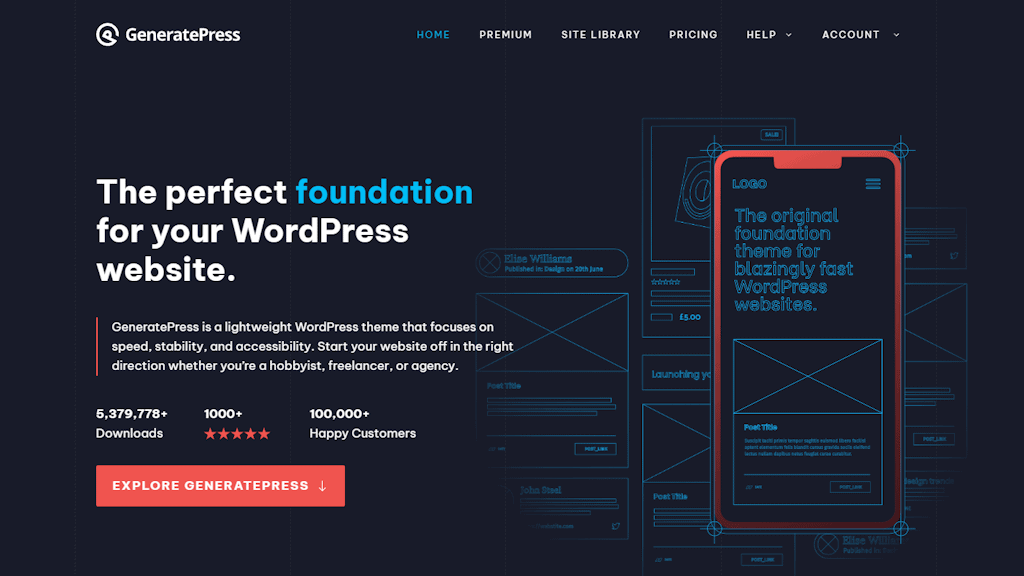Aktualisiert am 21. Oktober 2024
Denkst du darüber nach, auf das GeneratePress WordPress Theme zu wechseln? Dann ist dieser Artikel genau richtig für dich.
Schon lange, bevor es WordPress überhaupt gab, habe ich meine ersten Webseiten erstellt und veröffentlicht. Damals rein mit HTML und CSS.
Seit im Januar 2004 die erste stabile Version von WordPress erschien, arbeite ich jedoch ausschließlich mit diesem tollen Content-Management-System. Innerhalb dieser Zeit habe ich sicherlich schon Hunderte WordPress Installationen hinter mir.
Und zu jeder dieser Installation gehört natürlich auch immer ein entsprechendes Theme. Über die ganzen Jahre habe ich immer wieder verschiedene WordPress Themes ausprobiert und getestet.
Aber seit einigen Jahren arbeite ich ausschließlich (mit einer Ausnahme) mit dem GeneratePress Premium Theme* (Abkürzung: GPP). Seitdem ich dieses Theme kennenlernen durfte, hatte ich kein Bedürfnis mehr nach einem anderen WordPress-Theme.
Warum das so ist, erläutere ich dir in diesem Artikel. Ich stelle dir das geniale GeneratePress Premium Theme vor und zeige dir, was man damit alles machen kann und welche Erfahrungen ich damit gemacht habe.
Alle Produkte aus der GeneratePress Welt:
GeneratePress kann man mittlerweile kaum noch separat betrachten. Ich empfehle mindestens GeneratePress Premium in Kombination mit dem kostenlosen GenerateBlocks Plugin.
Wenn du dann feststellst, dass du noch weitere Profi Designeinstellungen benötigst, dann kannst du immer noch auf GenerateBlocks Pro upgraden oder für ein Rundum-sorglos-Paket auf GeneratePress One upgraden.
Hier findest du alle empfehlenswerten Produkte aus der GeneratePress Welt. Mehr brauchst du für deine WordPress Webseite nicht:
GeneratePress
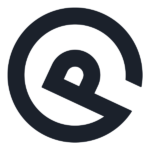
GeneratePress Premium

GenerateBlocks

GenerateBlocks Pro

GeneratePress One
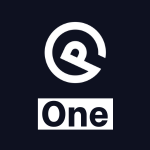
Was ist GeneratePress?
GeneratePress ist ein sehr schnelles und schlankes Theme, welches du komplett kostenlos nutzen kannst.
Du findest das Theme im offiziellen WordPress Theme Repository, von wo es zum Zeitpunkt dieses Artikels bereits über 600.000 mal installiert wurde.
Wie beliebt dieses Theme ist, kannst du auch an den Bewertungen sehen. Hier findest du größtenteils die höchste 5-Sterne-Bewertung.
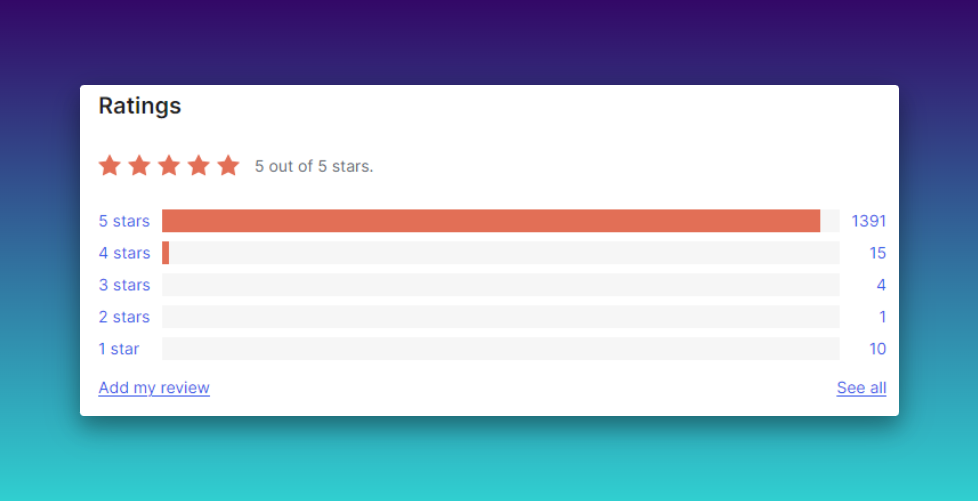
Was ist GeneratePress Premium?
Das empfehlenswerte GeneratePress Premium (GPP) ist ein kostenpflichtiges Plugin, welches das kostenlose Theme um viele sehr praktische Funktionalitäten erweitert und ebenso wie das Theme permanent weiterentwickelt wird.
GeneratePress Premium (GPP) ist viel mehr als nur ein WordPress-Theme. GPP ist ein Framework, mit dem du fast jede Art von Webseite erstellen kannst.
Da dieses Plugin erschwinglich ist und auf bis zu 500 Webseiten eingesetzt werden kann, empfehle ich stets von vornherein auf GPP zu setzen.
Denn das macht dir das Leben so viel leichter.
Was ist GenerateBlocks?
Ende August 2022 hat das GeneratePress Theme mit dem GenerateBlocks-Plugin ein neues Produkt veröffentlicht, das kaum noch vom ursprünglichen Theme getrennt betrachtet werden kann.
GenerateBlocks ist ein WordPress-Plugin, das die Merkmale eines Page-Builders aufweist. Es beinhaltet eine kleine Sammlung von leichtgewichtigen WordPress-Blöcken, mit denen du fast alles erreichen kannst.
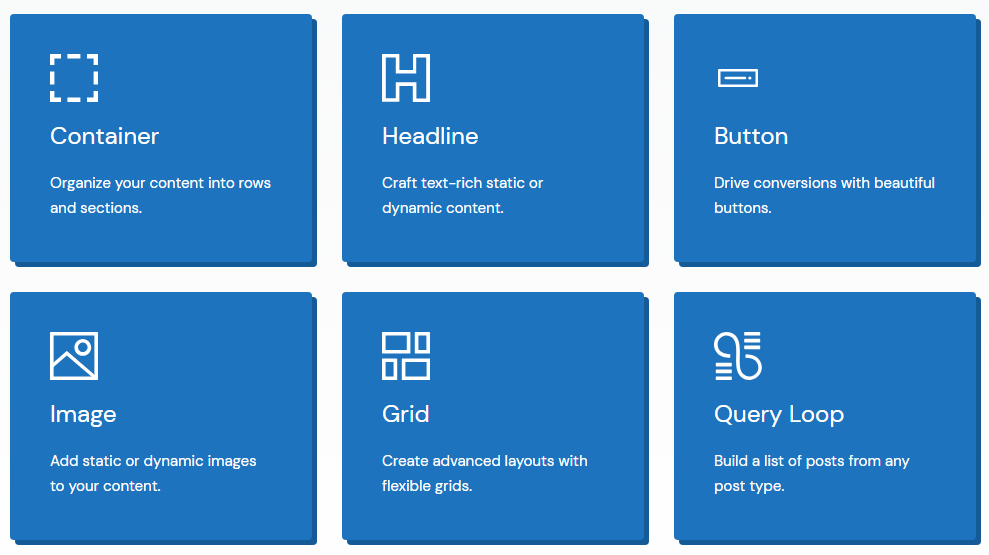
Bereits die kostenlose Version GenerateBlocks ist derart mächtig, dass sie den meisten Anwendern ausreichend wird.
Dennoch gibt es mit GenerateBlocks Pro* auch eine kostenpflichtige Version, die noch einmal ein deutliches Plus an Möglichkeiten bietet.
Wenn du an die durch das Plugin zur Verfügung gestellten Blocks nicht selbst Hand anlegen möchtest, dann kannst du auch einfach in wenigen Sekunden vorgefertigte Pattern (Templates) aus der Pattern-Library per Copy-and-paste in deinen Gutenberg Editor kopieren.
In dieser Library kannst du die vorhandenen Pattern nach kostenpflichtigen (in GB Pro enthalten) und kostenlosen Pattern sortieren.
Selbst mit der kostenlosen Version findest du dort bereits viele ästhetische und vor allem auch praktische Pattern zur sofortigen Verwendung. Mit wenigen Klicks kannst du diese vorgefertigten Pattern natürlich an deine eigenen Bedürfnisse anpassen.
Fakt ist: Wenn du das GeneratePress Theme installierst, solltest du dir auf jeden Fall direkt danach auch das kostenlose GenerateBlocks Plugin installieren. Du kannst dir das Plugin entweder auf der GenerateBlocks Webseite* herunterladen, oder auch direkt im WordPress Backend unter Plugins installieren.
Nur in dieser Kombination erhältst du ein komplettes und extrem leistungsfähiges Produkt, mit dem du nahezu alles machen kannst, ohne Abstriche bei der Benutzerfreundlichkeit oder Leistung machen zu müssen.
GeneratePress ist eines der schnellsten Themes auf dem Markt
Jeder weiß wohl mittlerweile, dass die Geschwindigkeit einer Webseite für Google ein Rankingfaktor geworden ist. Aber natürlich ist nicht nur Google an schnellen Webseiten interessiert, sondern auch deine Besucher.
Deshalb ist es wichtig, von Anfang an auf ein schnelles WordPress-Theme zu setzen. GeneratePress ist ein solches Theme, es ist sehr schlank und sehr schnell. In der Standardkonfiguration ist das Theme weniger als 30 kb groß.
Nicht umsonst wird GeneratePress von Experten regelmäßig genannt, wenn es um die schnellsten WordPress Themes geht.
Natürlich habe ich im Rahmen meiner GeneratePress Erfahrungen auch selbst einige PageSpeed Tests unternommen.
Dazu habe ich die Geschwindigkeit dieser Seite mit den beiden Tool Pingdom und GTmetrix gemessen.
Hier siehst du die Ergebnisse:
Pingdom Website Speed Test
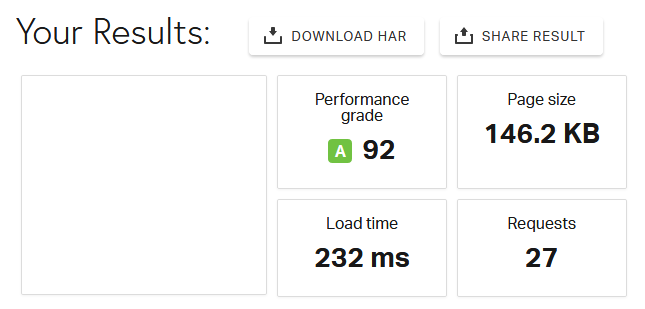
Der Pingdom Website Speed Test zeigt mir einen sehr guten Performance Grade von 92 und eine schnelle Ladezeit von 232 ms an. Auch die Page Size ist mit 146,2 KB angenehm gering. Hier zeigt sich deutlich, dass GeneratePress ein sehr schlankes und schnelles WordPress-Theme ist.
GTmetrix

Auch GTmetrix, welches nun mit Google Lighthouse arbeitet, zeigt mir hervorragende Werte. Hier erreiche ich ohne Cache mit einem Performance-Score von 98 % ein nahezu perfektes Ergebnis. Auch der Structure Score ist mit 94 % überzeugend.
Abgerundet werden diese guten Werte noch von einer Total Blocking Time von 0 ms und einem Cumulative Layout Shift (CLS) von 0.
Insbesondere für Google werden die Google Web Vitals, welche aus den drei Metriken Largest Contentful Paint (LCP), Total Blocking Time (TBT) und Cumulative Layout Shift (CLS) bestehen, immer wichtiger. Nicht umsonst werden die Web Vitals auch bereits in der Google Search Console beurteilt.
Wie du siehst, bin ich hier mit meinem GeneratePress Theme bereits bestens aufgestellt.
GeneratePress ist optimiert für Suchmaschinen
Durch valides HTML, strukturierte Daten und der rasanten Ladezeit ist GeneratePress selbstverständlich auch SEO optimiert.
Übrigens: Wenn du dich für SEO interessierst und noch auf der Such nach einem wirklich guten Keyword Tool bis, dann kannst du dir auch gerne einmal unseren KWFinder Test durchlesen.
GeneratePress ist extrem zuverlässig
Wer hatte nicht schon einmal den Fall, dass das Update eines Themes oder Plugins eine ganze Webseite zerschossen hat.
In all den Jahren, in denen ich GeneratePress Premium auf vielen unterschiedlichen Webseiten nutze, ist mir das mit diesem Theme noch nie passiert.
Die Entwickler legen großen Wert auf Abwärtskompatibilität und achten stets darauf, dass Updates und neue Funktionen keinen negativen Einfluss auf bestehende Seiten haben.
Tatsächlich habe ich bei diesem Theme nie Angst davor, auf den Update-Button zu klicken.
Welche Art Webseiten können mit GeneratePress umgesetzt werden?
Über die Jahre habe ich festgestellt, dass man gewissermaßen jede beliebige Art Webseite mit GeneratePress Premium umsetzen kann.
Ob Blog, Magazin, Firmenwebseite, Webseite für Fotografen und Freelancer, Portfolio Seite, Landing Page, Affiliate Webseite oder Shop mit Woocommerce – mit GeneratePress Premium kann man nahezu alles machen.
Durch die vielen Vorlagen in der Site Library hat man rasch ein Grundgerüst aufgebaut, welches dann individuell verändert werden kann.
Man kann guten Gewissen sagen, dass GeneratePress Premium der Alleskönner unter den WordPress Themes ist.
Die GeneratePress Premium Module
Nun schauen wir uns einmal das Herzstück von GPP an, nämlich die einzelnen Premium Module. Diese Module bekommst du, wenn du das Premium Plugin aktivierst.
Sehr praktisch ist, dass jedes einzelne Modul aktiviert und deaktiviert werden kann.
Wenn du also die Funktionalität eines Moduls gar nicht benötigst, dann kannst du es einfach deaktivieren. Das führt dann dazu, dass das Theme wieder ein Stück schlanker wird, weil die entsprechenden Codezeilen nicht geladen werden müssen.
Auch an dieser Stelle hat der Entwickler also alles richtig gemacht und stets die Performance des Themes im Blick.
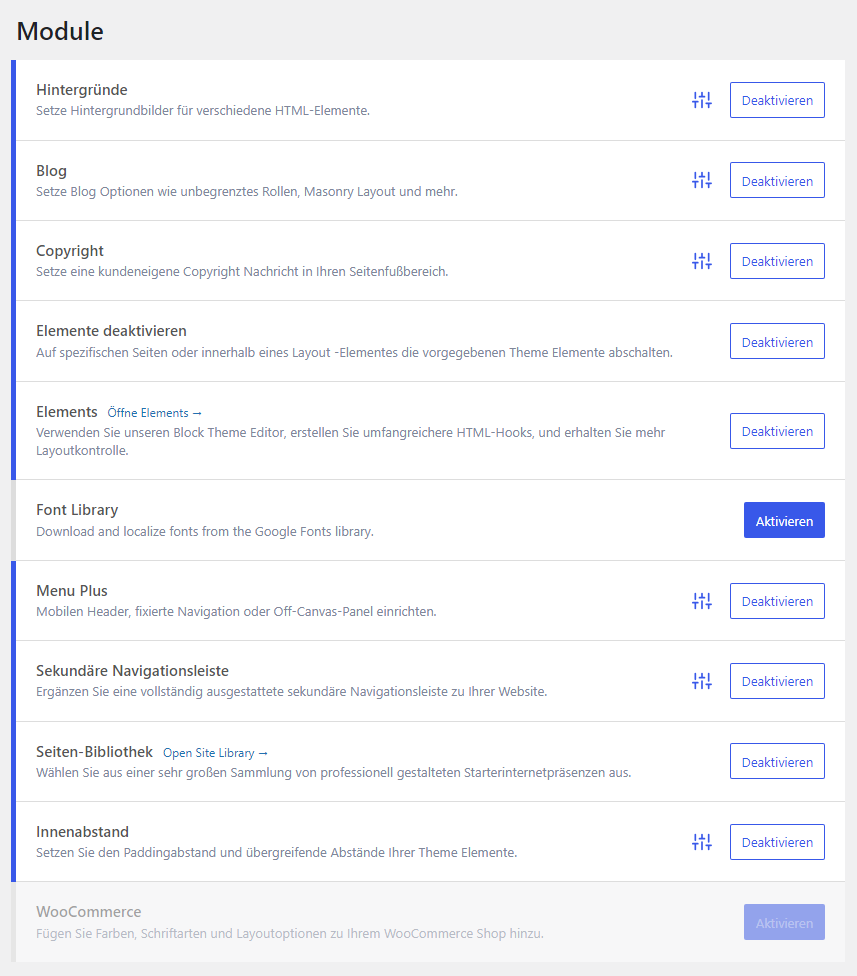
Site Library Modul
Die Site Library ist eine beeindruckende Sammlung an vorgefertigten Seitentemplates. Jede Demo-Seite kannst du in deinem WordPress Backend auf Knopfdruck importieren, sodass du direkt danach bereits eine vorzeigbare Webseite erhältst.
Somit hast du bereits eine hervorragende Basis für deine neue Webseite, auf der du aufbauen und individuelle Änderungen vornehmen kannst.
Du findest in der Site Library Demo Seiten, die rein mit GeneratePress Premium gemacht wurden, sowie Seiten bei denen zusätzlich noch entweder der Pagebuilder Elementor, oder der Pagebuilder Beaver Builder zum Einsatz kam.
Qualitativ sind alle Demo-Seiten sehr hochwertig. Außerdem sind diese Sites perfekt durchmischt. Du findest hier Demoseiten, für Magazine, Blogs, Woocommerce Shops, Portfolio Seiten, Rezeptseiten, Restaurants, Firmenwebseiten und mehr.
Auf dem folgenden Screenshot siehst du einmal 4 aktuelle Starter-Sites aus der Site Library.
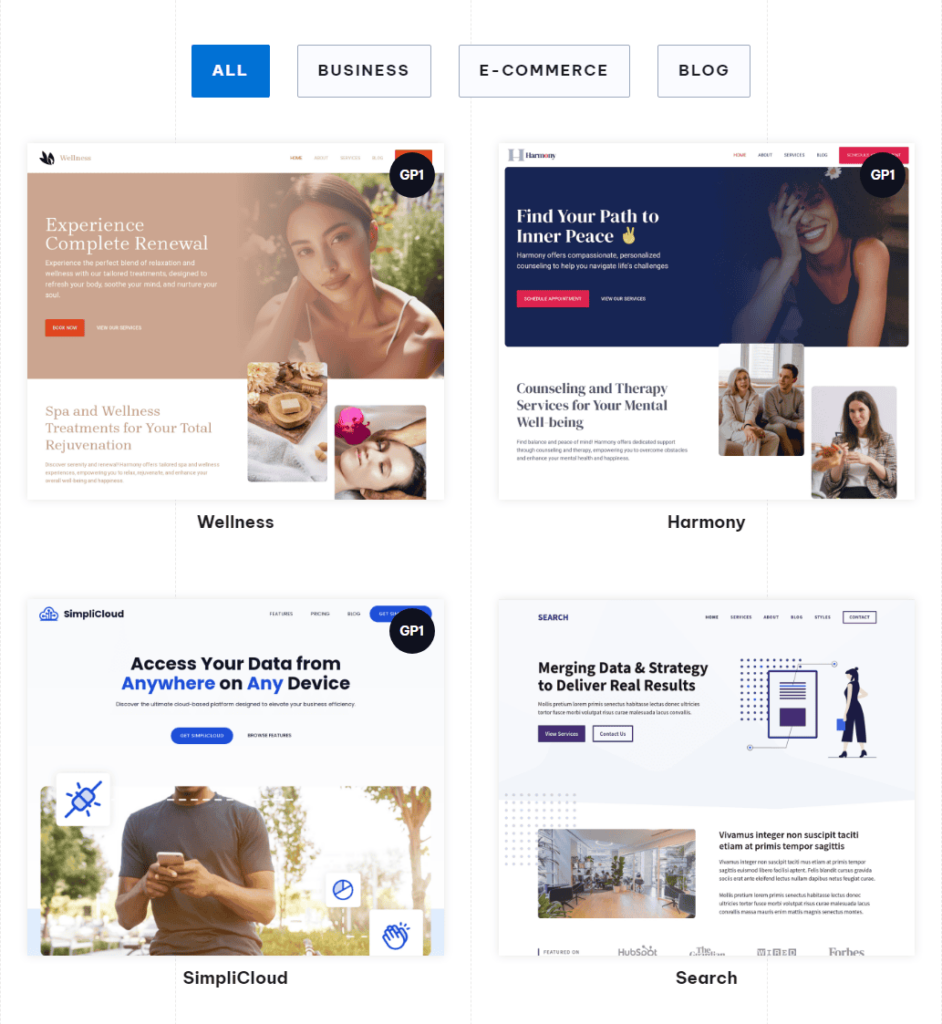
Zum Zeitpunkt dieses Artikels befinden sich rund 100 Starter-Sites in der Site Library.
Elements Modul
Das Elements-Modul ist wohl eines der mächtigsten Module dieser Sammlung. Denn damit kannst du im ganz großen Stil das Layout deiner Seiten anpassen, oder auch einfach nur Code an bestimmte Stellen hinzufügen.
Grundsätzlich stehen die drei Element-Typen Kopfbereich, Hook und Layout zur Verfügung. Jedes Element hat eigene Anzeigeregeln, mit denen du ganz genau bestimmen kannst, wo dein jeweiliges Element angezeigt wird.
Auf dieser Seite habe ich zum Beispiel zwei Elemente vom Typ Hooks eingefügt.
Den ersten Hook siehst du ganz oben im Artikel. Dort gebe ich per Hook die Breadcrumb Navigation aus, für die mir das Yoast SEO Plugin einen eigenen Code bereitstellt.
Der Yoast SEO Breadcrumb Code dafür lautet wie folgt:
<?php if ( function_exists('yoast_breadcrumb') && is_single() ) : ?> <div class="grid-container yoast-breadcrumb"> <?php yoast_breadcrumb( '<p id="breadcrumbs">','</p>' ); ?> </div> <?php endif; ?>
Damit mir die Breadcrumb Navigation auch an der von mir gewünschten Stelle angezeigt wird, wähle ich dafür den Hook „before_content“ und klicke an, dass PHP ausgeführt werden soll.

Dann stelle ich bei den Anzeigeregeln ein, dass der Code auf allen Seiten und Beiträgen ausgegeben werden soll.
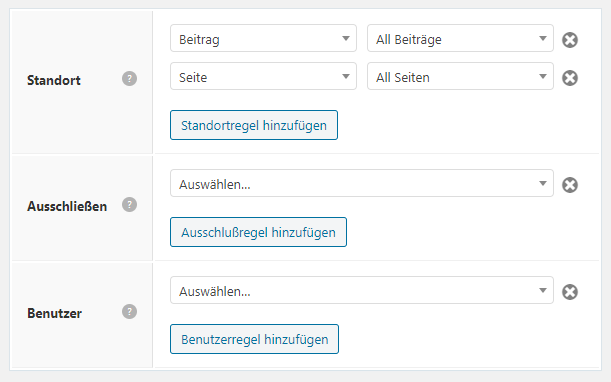
Das war es auch schon. Jetzt habe ich eine praktische Breadcrumb-Navigation.
Am Ende des Artikels habe ich ein weiteres Hook-Element eingefügt, welches ähnliche Artikel ausgibt. Wie ich Related Posts mit GeneratePress Premium ausgebe, habe ich in diesem Artikel beschrieben.
Diese beiden Beispiele sind nun nicht sonderlich spektakulär. Aber mit einem Hero Hook kannst du auch wunderschöne große Heros auf deiner Seite einfügen.
So wie zum Beispiel bei der Search Demo Site aus der Site Library:
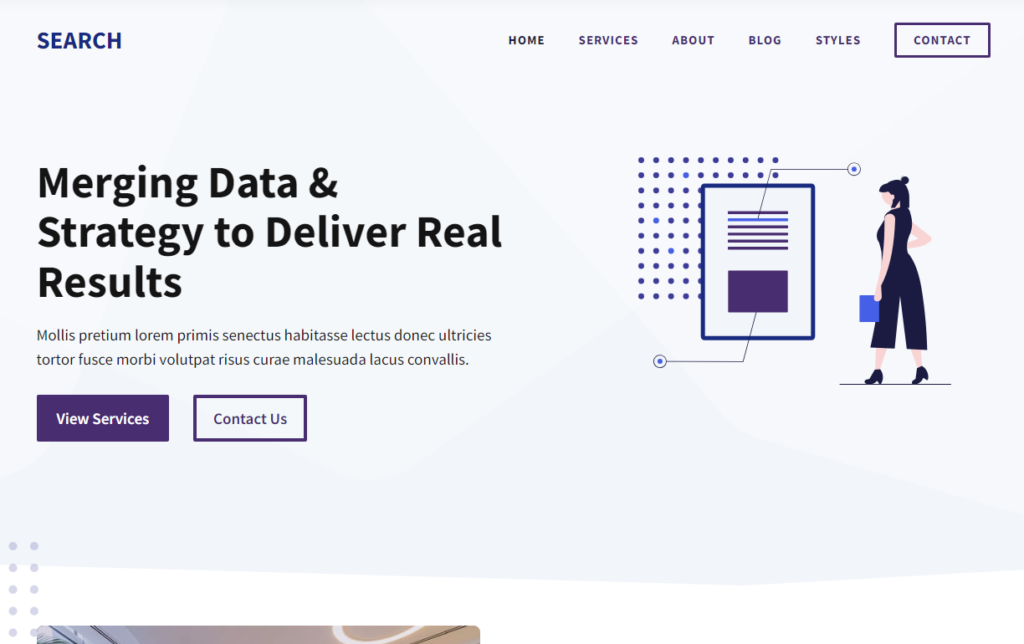
Auf einer anderen Webseite habe ich mit dem Hook Element auch bereits eine richtig tolle Autorenbox automatisch unter jedem meiner Artikel ausgeben. Ganz ohne zusätzliches Plugin.
Die Möglichkeiten des Elements Moduls sind wirklich nahezu unendlich.
Woocommerce Modul
Mit dem Woocommerce Modul hast du die volle Kontrolle über deinen Woocommerce Shop. Mit diesem Modul kannst du Typografie, Farben und Layout Optionen deines Shops beeinflussen.
Menu Plus Modul
Mit dem Menü Plus Modul kannst du dir eine schöne und individuelle Navigation erstellen. Du kannst etwa eine „Sticky Navigation“ einstellen, bei der die Navigation immer oben am Bildschirm sichtbar bleibt, auch wenn du nach unten scrollst.
Außerdem kannst du auch eine eigene mobile Navigation oder ein Slideout Menu einstellen.
Wenn du möchtest, kannst du auch ein Navigationslogo einfügen. Damit hättest du ein kleines Logo direkt in der Navigation und sparst somit einiges an Platz im Gegensatz zu der traditionellen Platzierung des Logos.
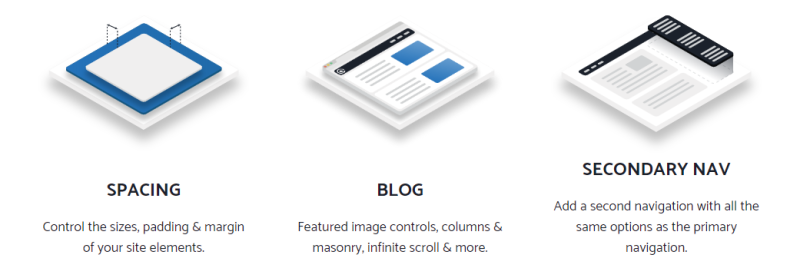
Spacing Modul
Mit dem Spacing Modul kannst du die Größe, Abstände und Ränder vieler verschiedener Elemente deiner Webseite festlegen.
Du kannst unter anderem die Höhe und Breite der einzelnen Punkte deiner Navigation einstellen, und noch vieles mehr.
Blog Modul
Das Blog Modul gehört zu den sehr leistungsfähigen und wichtigen Modulen, wenn du auf deiner Seite einen Blog betreibst.
Über dieses Modul kannst du nämlich das komplette Design deiner Blog-Startseite, deiner Blog-Archive und deiner einzelnen Artikel einstellen.
So kannst du zum Beispiel festlegen, wo und wie das Featured Image (Vorschaubild) in deinem Blog platziert werden soll.
Du möchtest die Artikel deines Blogs in Reihen nebeneinander oder gar als Masonry Layout anzeigen lassen? Kein Problem mit dem Blog Modul.
Du kannst aber in diesem Modul auch ganz einfach bestimmte Elemente des Blogs ausblenden. So kannst du zum Beispiel per Klick einstellen, ob Elemente wie Autor, Kategorien, Tags, Datum oder andere angezeigt werden sollen, oder nicht.
Secondary Nav Modul
Wenn dir deine Hauptnavigation nicht reicht und du noch eine zweite Navigation benötigst, dann ist das Secondary Nav Modul für dich richtig.
Hiermit kannst du eine zweite Navigation einfügen und individuell designen.
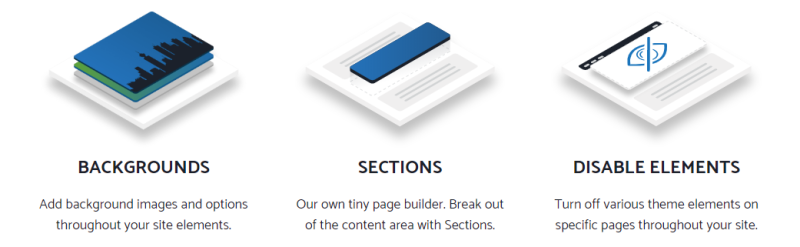
Backgrounds Modul
Mit dem Backgrounds-Modul kannst du ganz einfach Hintergrundbilder in verschiedene Bereiche deiner Webseite einfügen. Du kannst nicht nur den Hintergrund des Body einstellen, sondern auch individuelle Hintergründe für Header, Footer, Sidebar und Navigation einstellen.
Disable Elements Modul
Mit dem Disable Elements Modul kannst du auf einzelnen Seiten und Beiträgen spezielle Seitenelemente wie die Top Bar, den Kopfbereich, die Primäre Navigation, die sekundäre Navigation, den Fußbereich, das Beitragsbild oder den Inhaltstitel einfach auf Knopfdruck ausblenden.
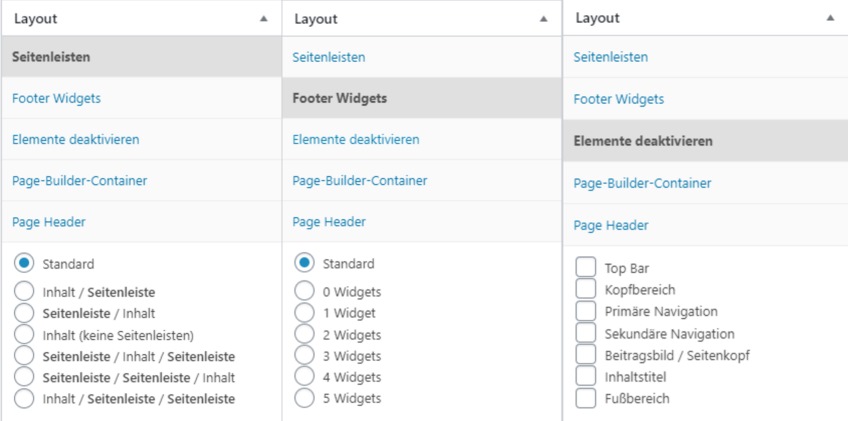
Somit hast du noch mehr Kontrollmöglichkeiten, wenn es um das Design einzelner Seiten geht.
Möchtest du zum Beispiel auf einer bestimmten Seite oder in einem bestimmten Artikel einfach deine Sidebar ausblenden, weil du mehr Platz für deinen Content benötigt?
Überhaupt kein Problem mit dem Disable Elements Modul.
Aber auch wenn du mit bestimmten Page-Buildern, wie Elementor arbeitest, sind diese Möglichkeiten sehr hilfreich.
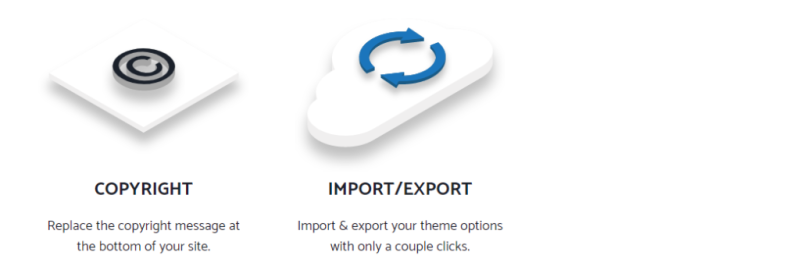
Copyright Modul
Mit dem Copyright Modul kannst du ganz einfach die Standardcopyright Ausgabe am Ende der Seite mit deinem eigenen Inhalt ersetzen. Oft sind es ja so kleine Dinge wie diese hier, die ein Theme ganz besonders benutzerfreundlich machen.
Font Library
Mit dem neuen Font Library Modul kannst du kinderleicht lokale Fonts von Google oder anderen Fontanbietern einbinden.
Wie das geht, habe ich in meinem Artikel Lokale Google Fonts in GeneratePress und GeneratePress Premium nutzen beschrieben.
So installierst du das GeneratePress WordPress Theme
Das GeneratePress WordPress Theme ist rasch und leicht installiert.
Dazu musst du einfach in deinem WordPress Backend unter Design auf „Themes“ und dann auf „Theme hinzufügen“ klicken.
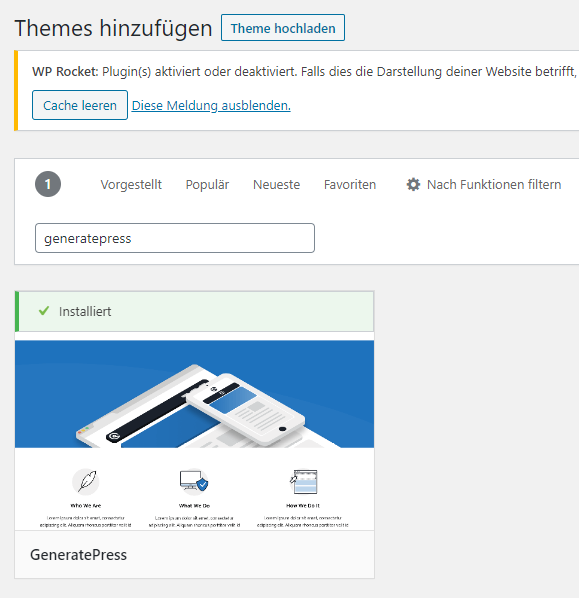
Nun gibst du in das Suchfeld „GeneratePress“ ein und dann wird dir das Theme sofort angezeigt.
Jetzt klickst du auf den „Installieren“ Button und danach auf den „Aktivieren“ Button, und schon ist das Theme installiert und direkt einsatzbereit.
Alternativ findest du das Theme hier im WordPress Theme Repository zum Download.
GeneratePress Premium kaufen und installieren
GeneratePress Premium kannst du ausschließlich über die Produkthomepage https://generatepress.com/theme kaufen.
Dort kannst du entweder das Premium-Theme einzeln kaufen, oder dich für das GeneratePress One Bundle entscheiden.
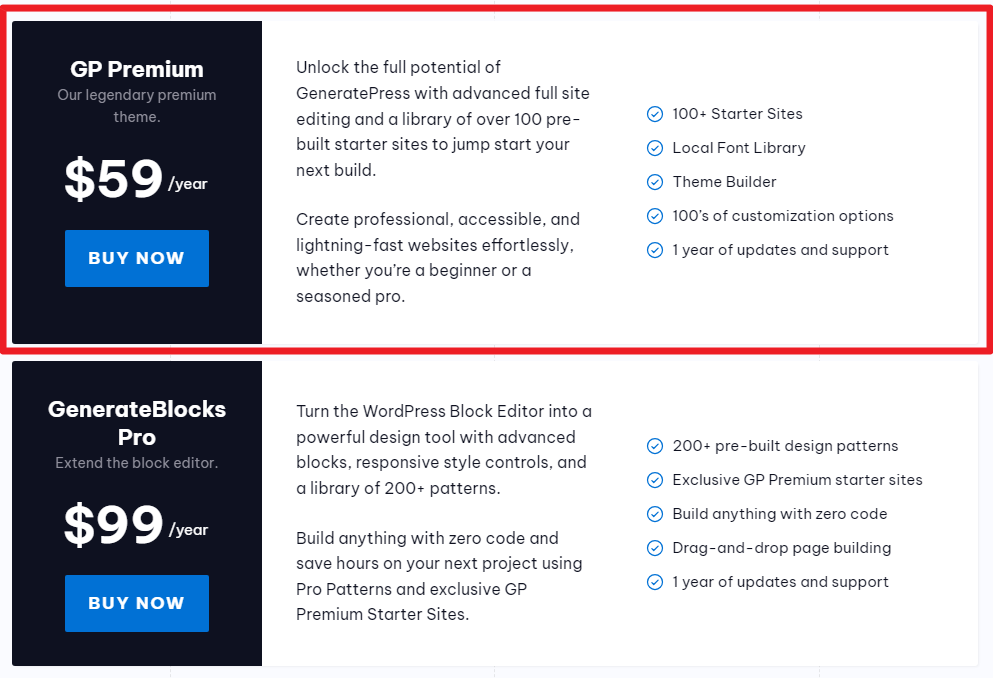
oder

Wenn du wirklich ernsthaft eine großartige Webseite erstellen möchtest, empfehle ich dir ausdrücklich die letzte Option, weil du damit alle nötigen Produkte beisammen hast.
Nachdem du dir ein Produkt ausgesucht hast, gelangst du über den „Buy Now“ Button in den Warenkorb. Dort musst du deine Daten eingeben und auf „Purchase“ klicken.
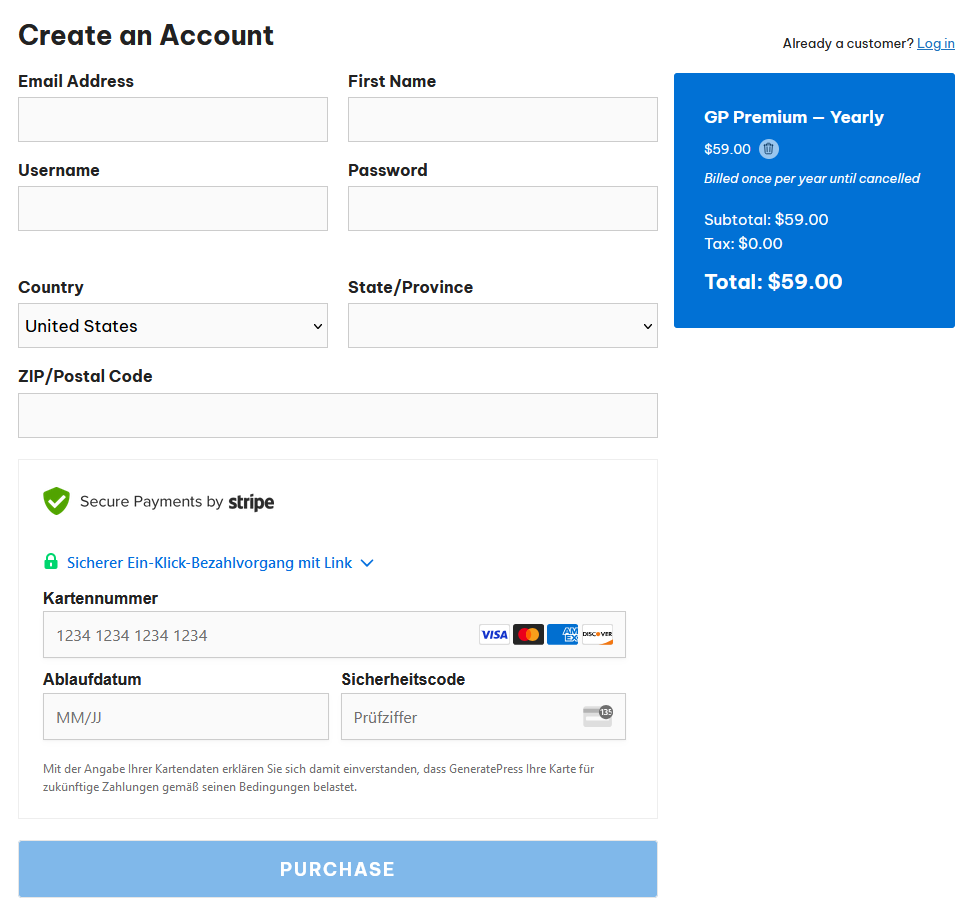
Damit hast du dann nicht nur das Produkt gekauft, sondern es wird gleichzeitig ein Account für dich angelegt.
Nach Abschluss der Zahlung kannst du dich dann in deinen neuen Account einloggen und dein Produkt downloaden. Außerdem siehst du dort auch deinen persönlichen Lizenzkey.
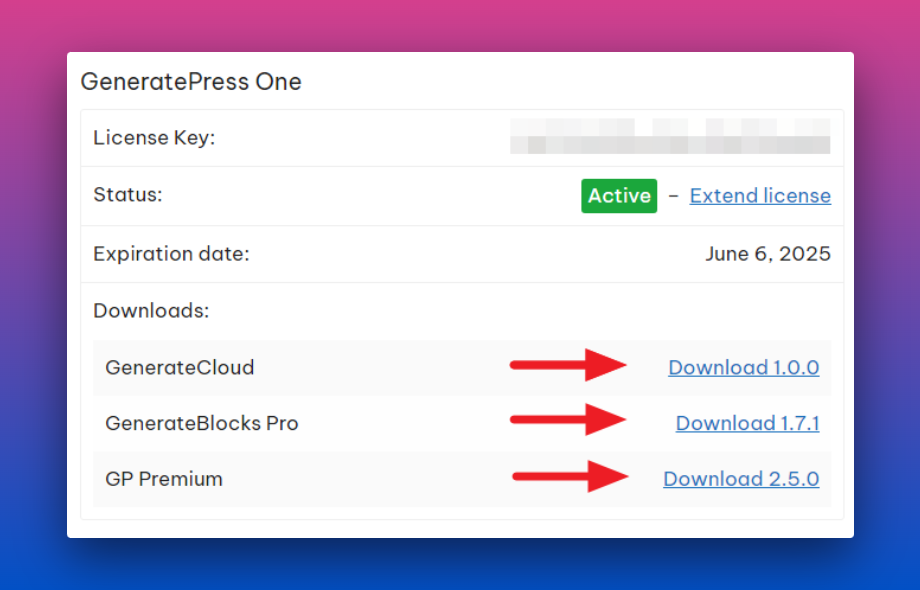
Installieren
Bevor du das Premium-Plugin aktivieren kannst, musst du zunächst einmal das kostenlose GeneratePress Theme in deinem WordPress Backend installieren, so wie im vorherigen Kapitel beschrieben.
Das geht unter Design > Themes > Neues Theme hinzufügen. Gib hier in das Suchfeld einfach „GeneratePress“ ein und klicke dann auf Installieren und danach auf Aktivieren.
Ist das erledigt, klickst du auf Plugins > Installieren > Plugin hochladen.
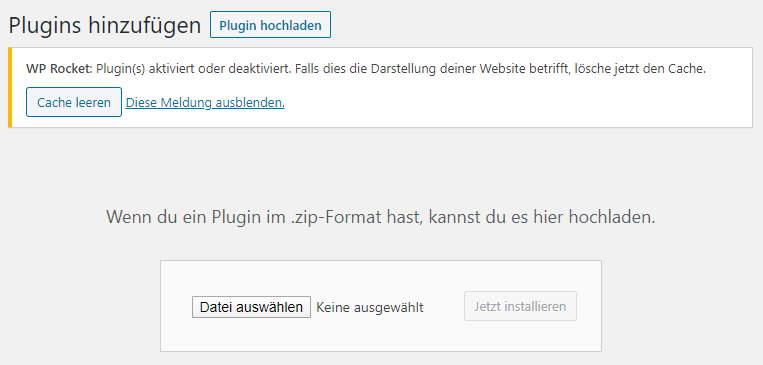
Hier kannst du nun die eben heruntergeladene gp-premium.zip Datei auf deiner Festplatte auswählen und auf „Jetzt installieren“ klicken.
Sobald das Plugin installiert ist, musst du es nur noch aktivieren.
Im nächsten Schritt musst du noch deinen Lizenzkey eingeben. Dazu klickst du im WordPress Backend auf Design > GeneratePress.

Hier gibst du nun deinen Lizenzkey ein und klickst auf Speichern. Durch diesen Lizenzkey kannst du nun zukünftige Updates einfach per Klick installieren.
Wenn du nicht nur die normalen Updates erhalten möchtest, sondern auch Alpa-, Beta- und Candidate-Versionen testen möchtest, dann kannst du hier den entsprechenden Schalter umlegen.
Das würde ich jedoch auf keinen Fall auf einer produktiven Webseite empfehlen, sondern ausschließlich auf einer entsprechenden Testseite, um frühzeitig neue Funktionen zu testen.
Wie arbeitet man mit GeneratePress Premium?
Außer den Elements werden eigentlich alle GeneratePress Einstellungen über den WordPress Customizer eingestellt. Das ist sehr lobenswert, da man als WordPress Benutzer den Customizer sowieso bereits kennt und somit nichts Neues lernen muss.
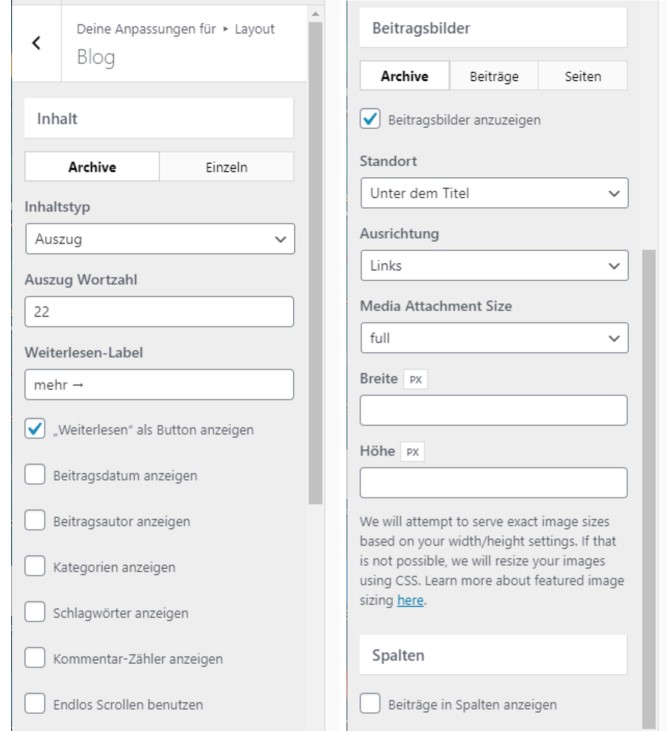
Im WordPress Customizer werden alle verschiedenen GeneratePress Bereiche übersichtlich aufgeteilt dargestellt, sodass man sich leicht zurechtfindet.
Im oberen Screenshot siehst du etwa den Bereich des Customizers, in dem man das Blog Layout einstellen kann.
GeneratePress Premium Support
Natürlich muss ein WordPress Theme an sich schon einmal stimmen. Aber mindestens ebenso wichtig ist der Support.
Ich habe in all den Jahren bereits viel mit verschiedenen WordPress Theme und Plugin Supports Kontakt gehabt. Aber es ist wirklich nicht übertrieben zu sagen, dass der GeneratePress Premium Support der beste Support ist, mit dem ich es bisher zu tun hatte.
Wenn ich ein Paradebeispiel für guten Support nennen müsste, dann wäre das der GeneratePress Premium Support.
Für GeneratePress Premium und GenerateBlocks Pro läuft der gesamte Support über das neu eingerichtete hauseigene Support Forum. Als GeneratePress One Kunde kann man zudem Priority Support per Mail in Anspruch nehmen.
Und obwohl dieses Forum mittlerweile ziemlich groß geworden ist, wurde mir bisher mit viel Geduld jede einzelne Supportanfrage geduldig und zeitnah beantwortet.
Und selbst dann, wenn mir nach der ersten Antwort nicht gleich alles klar war oder ich bestimmte Dinge nicht verstanden habe, wurden mir auch immer alle weiteren Nachfragen ohne Wenn und Aber kompetent beantwortet.
Ich habe sogar den Eindruck, dass der GeneratePress Support mitunter weit über den normalen Basissupport hinausgeht.
Dadurch, dass der Support über ein Forum läuft, findet man durch die Suchfunktion bereits oft schon hilfreiche Threads und Antworten auf eigene Probleme.
Aber auch wenn eine Frage doppelt und dreifach gestellt wird, verliert man dort nicht die Geduld, sondern wird fürsorglich an die Hand genommen, bis das Problem beseitigt ist.
Vorbildliche Dokumentation
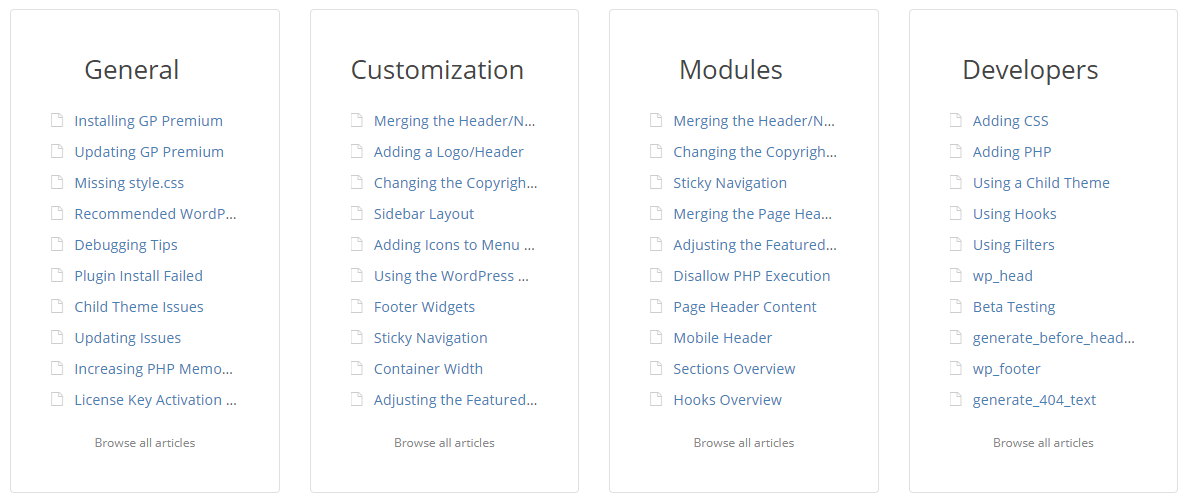
Ebenso vorbildlich wie der Support ist auch die Dokumentation des Themes. Selten habe ich bei einem WordPress Theme eine so ausführliche und verständlich geschriebene Dokumentation gesehen.
Jede Funktion und jedes Modul sind bis ins kleinste Detail dokumentiert und beschrieben. Zu jedem Bereich gibt es eine Übersicht mit den Basic Themen und den normalen Einstellungsmöglichkeiten.
Außerdem hast du Dokumentation natürlich auch eine gute Suchfunktion, mit deren Hilfe du schnell fündig wirst.
Hier findest du die GeneratePress Dokumentation. Schau dort ruhig einmal vorbei und mach dir selbst ein Bild davon.
Allerdings sei gesagt, dass es diese Dokumentation nur in englischer Sprache gibt. Diese ist jedoch in so einfachen Worten und auch immer wieder mit aussagekräftigen Screenshots verfasst, dass man keine erweiterten Englischkenntnisse benötigt, um die Doku zu verstehen.
YouTube Channel
GeneratePress Theme und Premium Plugin entwickeln sich ständig weiter und mit jeder neuen Version kommen neue Funktionen hinzu.
Daher ist es von Vorteil, einen Blick in den GP YouTube Channel zu werfen.
Dort werden immer wieder neue Funktionen und wichtige Arbeitsschritte per Video gezeigt, sodass man diese leicht selbst nachmachen kann.
Wenn du darüber hinaus noch an vielen wertvollen Tipps rund um WordPress, GeneratePress und GenerateBlocks interessiert bist, dann empfehle ich den YouTube Channel vom The Admin Bar.
Plugin Kompatibilität
Da sich GeneratePress komplett an die WordPress Coding Standards hält, kann man sich eigentlich sicher sein, dass das Theme mit so gut wie allen gängigen Plugins kompatibel ist.
Auch das ist gut zu wissen. Eine Sorge weniger.
GeneratePress Premium Preise
Der Preis für GPP ist so niedrig, dass man es eigentlich fast nicht glauben kann.
Tatsächlich würde ich für ein so gutes WordPress Theme, welches man außerdem auf bis zu 500 Webseiten einsetzen kann, auch ohne Probleme das Doppelte bezahlen.
Diese beiden Preismodelle gibt es:
GeneratePress Premium
Nur GeneratePress Premium.
$59
im Jahr
* Preise in US-Dollar.
GeneratePress One
Alles, was du benötigst, um schnelle Webseiten zu bauen.
$149
im Jahr
* Preise in US-Dollar.
Wie du siehst, gibt es eine ganz normale Lizenz für ein Jahr, sowie ein Bundle mit GenerateBlocks Pro.
GeneratePress und Elementor
Elementor ist sicherlich einer der besten und beliebtesten Page Builder, bzw. Theme Builder auf dem Markt. Allerdings benötigt Elementor immer auch ein WordPress-Theme als Basis.
GeneratePress ist als Basis für Elementor ideal geeignet. Insbesondere die Premium Version, da du hier durch das Disable Elements Modul spezielle Seitenelemente einfach ausblenden kannst.
Allerdings empfehle ich komplett auf Elementor zu verzichten, und stattdessen das GenerateBlocks-Plugin zu nutzen.
GeneratePress Child Theme
Grundsätzlich benötigst du für GeneratePress kein Child Theme, da alle Änderungen im Customizer gemacht werden.
Wenn du jedoch sehr viel eigenes CSS einfügen möchtest, dann kann es aus Gründen der Performance manchmal besser sein, ein Child Theme zu verwenden. Denn zu viel CSS im Customizer kann sich eben negativ auf die Geschwindigkeit der Website auswirken.
Das Schöne ist, dass du dir um die Erstellung eines Child Themes keine Gedanken machen musst. Denn auch diese Arbeit haben dir die GeneratePress Programmierer abgenommen und bieten dir bereits ein fertiges Child Theme als Download an.
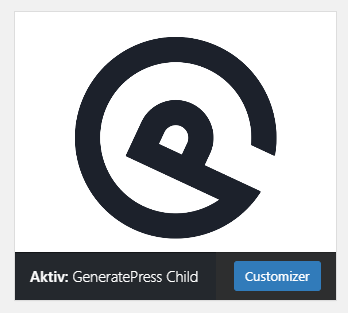
Dieses Child Theme findest du hier in Dokumentationsbereich
Zum Installieren lädst du dir das Child Theme einfach als zip Datei herunter.
Dann gehst du in deinem WordPress Backend unter Design auf Theme hinzufügen, klickst auf „Theme hochladen“, und wählst die eben heruntergeladene ZIP Datei aus.
Nun klickst du auf „Jetzt installieren“.
Danach musst du dein neues Child Theme nur noch aktivieren.
Lies dir aber auf jeden Fall zur Sicherheit noch einmal die verlinkte Dokumentation durch, damit auch alles glatt verläuft, und du keine bereits getätigten Änderungen an deinem Theme verlierst.
Denn wenn du zum Beispiel bereits eigenen CSS Code im Customizer unter „Zusätzliches CSS“ geschrieben hast, und danach erst ein Child Theme (oder ein anderes Theme) aktivierst, dann ist dieser Code weg.
Das liegt daran, dass die Zusätzliches CSS Funktion, die vom WordPress selbst bereitgestellt wird, sich immer nur auf das jeweilige Theme bezieht.
Aber zum Glück kann man den CSS Code einfach kopieren und im neuen Child Theme wieder einfügen, sofern dieser noch benötigt wird.
Ich mache es daher bei fast all meinen GeneratePress Premium Installationen so, dass ich gleich von Beginn an ein Child Theme verwende.
GeneratePress Changelog und Entwicklung
Die Entwicklung von GeneratePress und GP Premium geht kontinuierlich weiter. Tom und sein Team bringen regelmäßig neue Versionen heraus, welche Theme und Plugin verbessern und erweitern.
So ist man gut für die Zukunft gerüstet.
Hier findest du das Changelog für das GeneratePress Theme und das GP Premium Plugin.
Dort siehst du fein säuberlich aufgelistet, wann welche neue Version veröffentlicht wurde und welche Neuerungen und Verbesserungen diese beinhalten.
Das ist vorbildlich und informativ.
Vor- und Nachteile:
Schauen wir uns doch einmal die aus meiner Sicht wichtigsten Vor- und Nachteile des Themes an:
Vorteile:
- Einfache Handhabung
- Schnell
- Stabil und robust
- Schlank
- Sauberer und sicherer Code
- Hochwertige fertige Seitentemplates (Site Library)
- Niedriger Preis
- Ausgezeichneter Support
- Einfache Anpassungen
- Funktioniert auch gut mit Elementor und anderen Pagebuildern
- Permanente Weiterentwicklung
- Ausführliche Dokumentation
- 40 % Rabatt auf Lizenzverlängerungen
- 30-Tage-Geld-zurück-Garantie
Nachteile:
- Kein Drag and Drop Pagebuilder
PS: Den als Nachteil aufgeführten Punkt sehe ich eher als Vorteil, da solche Page Builder oft sehr überladen und für schwerfällige und langsame Webseiten verantwortlich sind.
Ich weiß jedoch, dass manche Benutzer solche Drag-and-drop Page Builder bevorzugen, weshalb ich diesen Punkt hier aufgeführt habe.
Für wen ist GeneratePress geeignet?
GeneratePress Premium ist für alle WordPress-Nutzer geeignet, die auf der Suche nach einem sehr schnellen, schlanken, sicheren, soliden, zuverlässigen und vor allem sehr flexiblen WordPress-Theme sind.
Dieses Theme ist gleichermaßen für Anfänger und für Profis geeignet. Wer dieses Theme einmal zu schätzen gelernt hat, der wird höchstwahrscheinlich nie mehr ein anderes Theme benötigen.
Von wem stammt GeneratePress?
GeneratePress wurde von Tom Usborne entwickelt. Er lebt mit seiner Familie in Kanada.
Vor GP arbeitete Tom als freiberuflicher Webdesigner und Entwickler und erstellte Webseiten für kleine bis mittlere Unternehmen.
Mittlerweile ist GPP ein Fulltime Projekt und Tom verbringt seine ganze Arbeitszeit mit der Weiterentwicklung und dem Support des Themes.
Wer regelmäßig im GPP Forum unterwegs ist, lernt jedoch auch schnell das Team um Tom kennen, welches dort neben ihm bereitwillig und geduldig wertvollen Support leistet.
GP bei Facebook
Wenn du in Sachen Generatepress und GenerateBlocks immer auf dem Laufenden sein möchtest, dann empfiehlt es sich, der GeneratePress Facebook-Gruppe (GeneratePress Community) beizutreten.
In dieser Gruppe können sich Benutzer des Themes austauschen und diskutieren. Außerdem finden sich dort auch immer wieder offizielle Ankündigungen vom Tom Usborn.
Alternativen
Die Auswahl eines WordPress-Themas ist eine wichtige Entscheidung, da sie alle Aspekte und auch in gewisser Hinsicht die zukünftige Entwicklung deiner Webseite beeinflusst.
GeneratePress ist für mich das beste Theme, aber vielleicht passen andere Themes besser zu deinen individuellen Bedürfnissen.
Daher findest du in der folgenden Liste einige GeneratePress Alternativen, die du dir auch mal anschauen kannst:
- Kadence
- Astra
- Neve Pro
- Genesis Pro
Fazit
Ich sage es einfach ganz frei heraus. Für mich ist GeneratePress Premium derzeit das beste WordPress-Theme der Welt.
Diese Aussage treffe ich nicht einfach so aus einer Laune heraus. Sondern ich stelle das fest, nachdem ich über viele, viele Jahre hinweg Dutzende Themes selbst getestet und Hunderte Themes auf fremden Webseiten begutachtet habe.
Wenn auch du Wert auf ein schnelles, schlankes und extrem vielseitiges Theme mit einem hervorragenden Support legst, dann kann ich dir nur empfehlen, dir GeneratePress Premium einmal genauer anzusehen.
Dabei kannst du nichts verlieren, sondern nur gewinnen. Probiere es mal aus.
Fragen und Antworten (FAQ)
Nachfolgend findest du einige zu GeneratePress häufig gestellte Fragen und deren Antworten:
Was ist GeneratePress?
GeneratePress ist ein kostenloses WordPress-Theme, das sich auf Geschwindigkeit und Benutzerfreundlichkeit konzentriert. Zusätzlich zum kostenlosen Theme gib es ein Premium-Plugin, welches das Theme um viele weitere Optionen erweitert, die dir bei der Erstellung deiner Webseiten helfen.
Ist GeneratePress ein Theme oder ein Plugin?
Das kostenlose GeneratePress ist ein WordPress-Theme. GeneratePress Premium ist ein Plugin, welches das Theme um Hunderte Anpassungsmöglichkeiten, professionell gestalteten Startseiten und blockbasierter Themenerstellung erweitert.
Ist das kostenlose GeneratePress gut?
Ja, auch das kostenlose GeneratePress ist ein hervorragendes und sehr schnelles Theme, mit dem du als Anfänger bereits so einiges machen kannst.
Lohnt sich GeneratePress Premium?
Ja, auf jeden Fall. Das kostenlose GeneratePress ist gut für Anfänger und einfache Blogs und Webseiten. Wer jedoch mehr möchte, sollte unbedingt die Premium-Version wählen.
Ist GeneratePress gut für SEO?
GeneratePress ist eines der schnellsten und schlankesten WordPress-Themes auf dem Markt. Aufgrund seiner fantastischen Performance ist GP selbstverständlich auch sehr SEO-freundlich.
Welches ist das beste SEO Plugin für GeneratePress?
Mit GeneratePress kannst du jedes beliebige SEO-Plugin benutzen. Einige empfehlenswerte SEO Plugins sind Yoast SEO, Rank Math, SEOPress, AIOSEO und The SEO Framework.
Kann man Elementor mit GeneratePress benutzen?
Ja, Elementor kann man gut mit GeneratePress benutzen.
Braucht man ein Child-Theme für GeneratePress?
Nein, brauchst du nicht. Wenn du jedoch sehr viel eigenen CSS und/oder PHP Code hinzufügen möchtest, dann ist es meist besser, ein Child Theme zu verwenden und den Code dann in die style.css und functions.php des Child Themes zu schreiben.
Was ist der beste Slider für GeneratePress?
Empfehlenswert ist das Plugin Smart Slider 3.